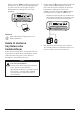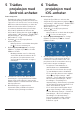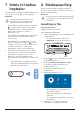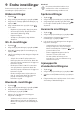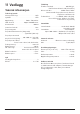User manual
Trådløs projeksjon med iOS-enheter. 13
4 Åpne Wi-Fi-innstillingene på iPhone-
enheten din og velg Wi-Fi-nettverket til
projektoren for å koble iPhone-enheten din
til nettverket.
5 Gå inn på «Kontrollsenter» på din iPhone
ved å sveipe skjermen opp, og velg
«Skjermspeiling»-alternativet. Velg deretter
projektornavnet under «Skjermspeiling» for
å koble din iPhone til projektoren.
6 Når tilkoblingen er opprettet, blir
skjerminnholdet på iPhone-enheten
strømmet til projekteringsflaten.
Strømming av nettvideoer
Du kan strømme videoer fra nettet via iPhone-
enheten din og spille dem av på den projekterte
skjermen.
1 Koble projektoren til internett. Trykk på
og velg Settings - WiFi Settings - Screen
Mirroring Settings - Internet (Innstillinger –
Wi-Fi-innstillinger – Innstillinger for
skjermspeiling – Internett). Velg så Wi-Fi-
nettverkets navn og bruk det virtuelle
popup-tastaturet for å skrive inn passordet.
2 Velg Mirror + Stream (Speil + strøm)
for videostrømming. Trykk på og velg
Settings - WiFi Settings - Screen Mirroring
Settings - Default Mode (Innstillinger –
Wi-Fi-innstillinger – Innstillinger for
skjermspeiling – Standard modus) og trykk
på
/
for å velge Speil + strøm.
• Mirror only (Kun speiling) brukes for å
speile innholdet på iPhone-skjermen til
den projekterte skjermen.
3 Koble iPhone-enheten til projektoren for
å speile skjermen. Gjenta trinnene som
beskrives i avsnittet «Trådløs projeksjon
med iOS-enheter».
4 Vis nettvideoer på din iPhone og trykk
på TV-ikonet på videobildet for tilgang til
Apple TV-modus. Nå castes videoen og
spilles på hele projeksjonsskjermen.
Merknad om varemerke
Apple, AirPlay og AirPlay-logoen er varemerker
eller registrerte varemerker tilhørende Apple,
Inc. i USA og andre land.
Google, Android og Android-logoen er
varemerker eller registrerte varemerker
tilhørende Google, Inc. i USA og andre land.